Перед тем, как вскрыть заводскую упаковку диска (а лицензионные диски, которыми мы торгуем, ВСЕГДА продаются только в заводской упаковке), следует убедиться, что Ваш компьютер соответствует системным требованиям игры (написаны на обратной стороне коробки с игрой). Если Вы обнаружили, что предъявляемые игрой требования выше тех, которыми обладает ваш компьютер, игру не стоит распаковывать. Пока сохранена заводская упаковка, товар в соответствии со ст.25 Закона «О защите прав потребителей» можно обменять на аналогичный по месту покупки.Если же Вы, обнаружив несоответствие системных требований, всё же вскрыли упаковку диска (понадеясь на русское «авось»), но игра не запустилась – что ж, можем Вам лишь посочувствовать. Риск, конечно, благородное дело, но это был Ваш риск и неблагоприятные его последствия в данном случае полностью лежат на Вас. Решить проблему в такой ситуации поможет, видимо, только установка на Ваш компьютер более мощных комплектующих.
1. Установка игры.
Эта часть статьи посвящена если у Вас не устанавливается игра с диска.
Как установить игру с диска, если диск не устанавливает игры
Первым, с чего начинается игра, после покупки, доставки её домой и распаковки является установка её на компьютер. В нормальном случае это должно происходить так:
Вставьте диск в DVD(CD)-ROM своего компьютера. Подождите 10 — 15 секунд. На экране должно появится меню с предложением установить, запустить или удалить игру. Оно называется окно автозапуска.
Выбирете установку и следуйте инструкциям на экране.
Если не устанавливается игра с диска то возможные ошибки на этом этапе:
— После вставки диска ничего не происходит.
— После вставки диска появляется какая либо ошибка.
— Во время установки появляется какая-либо ошибка.
В этом случае следует проверить следующее:
— Возможно, у компьютера выключена функция автозапуска.
Щелкните на иконку «Компьютер» в меню пуск и откройте содержимое диска. Найдите файл autorun.exe или setup.exe и запустите его.
Проверьте правильность вставки диска, диск должен быть вставлен картинкой вверх.
Чтобы убедиться в том, что диск с дефектом, или, наоборот, с ним все в порядке, и проблема в CD-ROM, имеет смысл провести установку игры на другом компьютере.
Если у вас есть антивирус, отключите его.
Убедитесь в том, что CD с игрой не поврежден, не испачкан и не поцарапан.
Извлеките компакт-диск из дисковода. Протрите его куском мягкой ткани и повторно вставьте в дисковод. При сильных загрязнениях поверхность диска можно промыть тёплой мыльной водой, затем ополоснуть чистой водой и высушить, не протирая – во избежание появления царапин.
2. Запуск игры.
Второй этап после установки игры на компьютер — это её запуск. Запуск игры это то, что происходит после того, как вы щёлкаете по ярлыку игры на рабочем столе, в главном меню или из автозапуска диска. Обычно в данном случае запускается сама игра, но не всегда всё происходит так гладко.
Ошибки проверки диска.
Не загружается Windows. В настройках вроде всё правильно, но…..
Первой ошибкой, с которой вы можете столкнуться — это проверка диска.
Если у вас появляются ошибки: «Original Disc could not be found or authenticated», «Emulation detected error», «Wrong disc inserted» или «General protection fault» и кнопкой OK — то скорее всего диск защищён системой SecuROM.
Если появлятся ошибки: «Диск не индифицирован, втавьте лицензионный диск», «Зафиксирована попытка использования эмулирующих программ» — то скорее всего диск защищён системой StarForce.
Обычным решением таких проблем является отключения антивирусных программ, удаление программ эмуляции диска (Daemon tools, Alcohol 120%). Обязательно проверьте, вставлен ли в DVD-ROM диск с игрой. Для системы защиты StarForce иногда помогает установка обновления драйверов — http://www.star-force.com/support/sfdrvup.zip
Ошибки при запуске или в процессе игры.
Если игра установилась на ваш компьютер, то с диском все в порядке.
Если не установилась игра с диска или ошибки при запуске и в процессе игры то это всегда связано с конфигурацией и настройками компьютера.
Прежде всего, необходимо убедиться, что ваш компьютер соответствует системным требованиям игры (написаны на обратной стороне коробки с игрой). Информацию о конфигурации вашего компьютера можно получить при помощи утилиты DxDiag.
Выберите в меню Пуск/Start (1) (на Windows Vista/7 нажатием клавиш Win+R) пункт Выполнить/Run (2) и написать в открывшемся окне название программы: dxdiag (3) -> Ok.
В появившемся окне во вкладках «Система», «Дисплей» и «Звук» можно получить все необходимые сведения о компьютере.

1. На вкладке «Система» находится информация о том, какой у вас процессор(1), сколько оперативной памяти(2), и какая установлена версия DirectX (3).
Процессор: если у вас AMD x2, установите AMD Dual-Core Optimizer http://support.amd.com/us/Processor_TechDownloads/DCO_1.1.4.zip
DirectX: версия DirectX должна соответствовать операционной системе: DirectX 10/11 будет работать только на Windows Vista и Windows 7 и не будет работать на Windows XP. Чтобы удалить DirectX 10/11 с Windows XP можно воспользоваться программой DirectX Eradictor. Обновить DirectX любой версии можно с сайта Microsoft

2. На вкладке «Дисплей» — информация о видеокарте (1), видеопамяти (2) и установленных драйверах (3).
На что стоит обратить внимание:
Версия и дата драйверов: Обновлять драйверы необходимо довольно часто (новые релизы выходят, как правило, несколько раз в год).
Существует два основных семейства видеокарт:
GeForce, производимые компанией NVidia, драйвера для которых можно найти здесь: http://www.nvidia.ru/page/drivers.html
Radeon, производимые компанией ATI (AMD), драйвера для которых можно найти здесь: http://www.ati.com/support/driver.html
Все остальные видеочипы, в том числе производства SiS, S3, Matrox, VIA и даже Intel, как правило, не годятся для современных игр (Речь идет именно о производителях чипов, так что если у вас на коробке написано ASUS, MSI, Sapphire, Gigabyte, Palit, Chaintech и т. д. — не пугайтесь, это название вендора, а не производителя чипа).

3. На вкладке «Звук» можно узнать имя звуковой карты (1) и дату выпуска драйвера (2).
Драйвера звуковой карты также необходимо регулярно обновлять.
Если возникают проблемы со звуком, особенно на встроенных звуковых картах, обычно помогает понижение уровня аппаратного ускорения звука (3) в DxDiag – для этого необходимо подвинуть ползунок аппаратного ускорения влево.
Cсылки на драйвера для наиболее популярных производителей звуковых карт:
Creative: http://ru.europe.creative.com/support/downloads/
Realtek: http://www.realtek.com.tw/default.aspx
Другие распространенные ошибки при запуске и в процессе игры.
Обратите внимание, что игра должна быть полностью обновлена и установлена в директорию без русских букв!
Пример пути установки:
Неправильный пример: D:ИгрыSteam
Правильный пример: D:GamesSteam
Нормальному запуску игры (как и правильной установке игры) могут помешать антивирусные программы, которые блокируют незнакомые для них процессы. Отключите программы-антивирусы. Как правило, это можно сделать, щелкнув по значку программы в правом нижнем углу экрана, рядом с часами.
Windows Vista/Windows 7:
Если у вас Windows Vista/Windows 7 вам может помочь пункт «Запуск от имени администратора», что временно отключает внутреннюю защиту Windows для выбранной программы. Просто нажмите правой кнопкой мыши на ярлыке с игрой, и выберите этот пункт.

Если, следуя вышеприведённым советам, и у Вас так и не устанавливается игра с диска и Вы не достигли требуемого результата, обращайтесь к нам по адресу: пр. Мира, 60, маг. «Метро», отдел компьютеров и игр «ТелеКиТ». Думается, что наши высококвалифицированные специалисты всё же смогут справиться с Вашей проблемой…
Приветствуем всех гостей и подписчиков проекта сайт! В этой статье мы максимально подробно ответим на вопрос, что делать, если не запускаются игры в Одноклассниках. В статье будет рассмотрено 7 возможных причин возникновения этой проблемы.
Adobe Flash Player
Adobe flash player — это бесплатная программа, которая является дополнением для интернет-браузеров. Основной задачей данной программы является обеспечение взаимодействия на сайтах с технологией Flash, а именно: просмотр онлайн видео, прослушивание музыки, и функционирование онлайн-игр и других интернет сервисов.
Если при запуске игры вы видите сообщение «Отсутствует Adobe Flash Player», то это означает, что на вашем компьютере отсутствует приложение Flash Player.
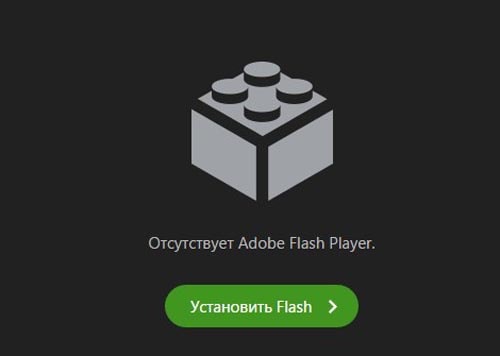
В таком случае, вам необходимо скачать и установить данное приложение. Чтобы скачать Flash Player, вы можете нажать на кнопку «Скачать Flash», после чего вас перенаправит на официальный сайт программы. После загрузки станицы, появится кнопка «Установить сейчас».
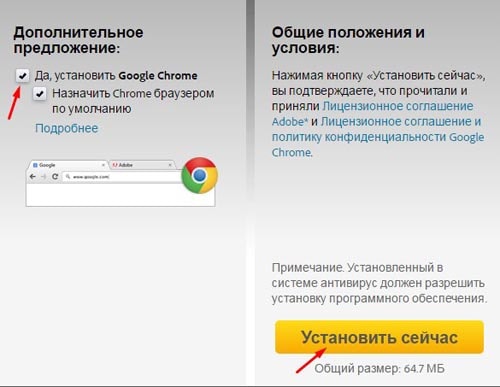
Внимание! Вместе с Флэш Плеером, автоматически будет скачан и установлен браузер Google Chrome. Если вы не хотите этого допускать, то уберите галочку напротив строчки «Да, установить Google Chrome», а затем нажмите на кнопку «Установить сейчас».
Скачайте приложение, найдите его в папке, закройте все браузеры и начните установку. После установки запустите браузер, перейдите на Одноклассники и поробуйте запустить игру.
Другие проблемы с Flash Player
Бывают ситуации, когда Flash Player установлен на компьютере, но при этом он работает с ошибками или не работает вообще. В таком случае нужно в ручном режиме скачать это приложение и попробовать установить его. Для этого перейдите по ссылке ниже:
Переполненная история посещений
Если вы давно не чистили историю посещений, то в ней накопилось большое количество данных, с которыми браузеру становится очень сложно работать. А если учесть тот факт, что онлайн игры генерируют десятки (а в некоторых случаях и сотни) мегабайт кэш файлов, то это может быть причиной, по которой вы не можете запустить игру. Чтобы очистить историю посещений, нажмите сочетание клавишей «Shift+Ctrl+Delete».
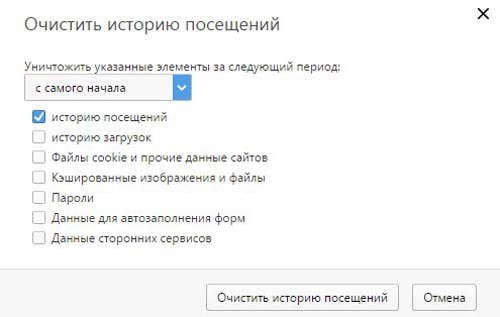
В открывшемся окне выберите период, за который хотите удалить данные (лучше удалить всю историю) и нажмите на кнопку «Очистить историю посещений».
Совет: Сочетание клавиш «Shift+Ctrl+Delete» работает во всех популярных браузерах. Единственным отличием является название кнопок и интерфейс управления периодом данных.
JavaScript — это сценарный язык программирования, без которого не может полноценно функционировать ни один современный сайт.
Если при запуске игры в Одноклассниках открывается следующая страница:
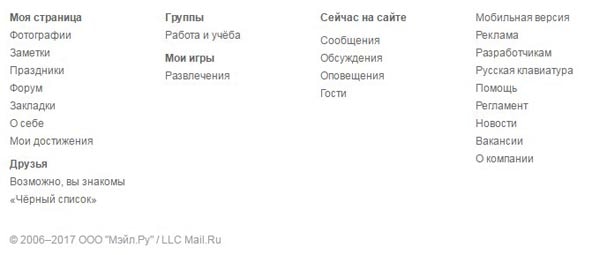
то это со 100% вероятностью означает наличие проблем с JavaScript.
Решение проблемы в Opera
Чтобы активировать JavaScript в браузере Opera, нужно зайти в меню, затем выбрать пункт «Настройки» и перейти во вкладку «Сайты».
Затем нужно выбрать пункт «Разрешить выполнения JavaScript (рекомендуется) ».
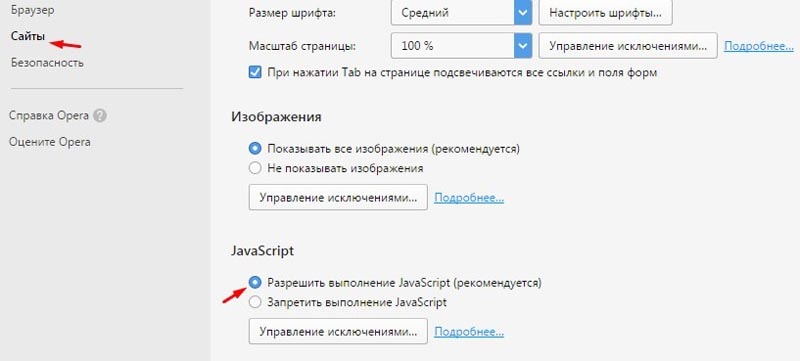
Решение проблемы в Google Chrome
Чтобы активировать JavaScript в Хроме, нужно перейти по следующей ссылке.
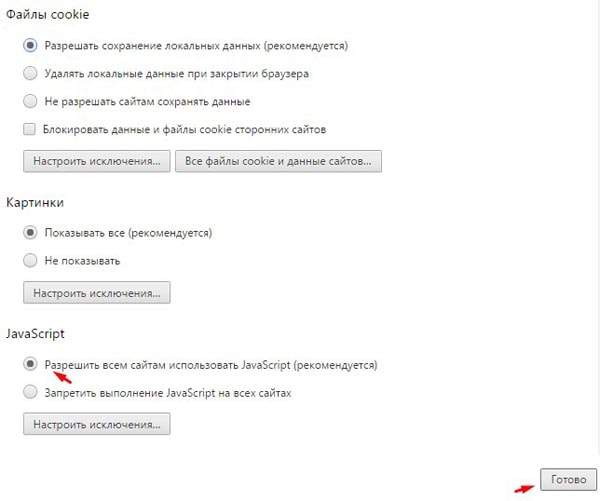
Решение проблемы в Mozilla FireFox
В Мозилле тяжелее всего проверить активность JavaScript, так как данная функция больше не доступна в настройках. Именно поэтому, вам необходимо перейти по следующей ссылке:
Затем нажмите на кнопку «Я принимаю риск». Не беспокойтесь, при правильной работе никакие риски вам не угрожают.
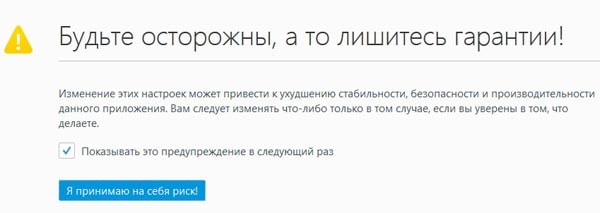
Далее в поиск введите слово «JavaScript» и найдите функцию «javascrips.enable». Убедитесь, что данная функция имеет значение «true». Если установлено значение «false», то просто сделайте двойной клик по этой функции.

Ошибка браузера
В процессе эксплуатации браузера имеется вероятность возникновения внутренних ошибок. Такие ошибки могут возникнуть при аварийном завершении работы браузера, при посещении непроверенных интернет-ресурсов, а также в случае сбоев в самой операционной системе. Если у вас не запускаются онлайн-игры, попробуйте переустановить используемый браузер, или для проверки воспользоваться другим интернет-обозревателем.
Вирусы
К сожалению, вирусы являются неотъемлемой частью жизни любого пользователя, и имеется огромная вероятность, что именно вирусы являются причиной проблемы запуска онлайн-игр. В статье Как вылечить компьютер от вирусов , мы подробно рассмотрели методы борьбы с компьютерными вирусами, поэтому не будем повторяться и заново описывать этот процесс.
Блокировщики рекламы
Неправильно установленная дата

Некорректная дата также может послужить проблемой во время запуска игр в Одноклассниках. Дело в том, что при неправильно установленной дате, ваш браузер не сможет корректно работать с веб сертификатами, с которыми он активно функционирует в фоновом режиме.
Проверьте установленную дату, откорректируйте её в случае необходимости и повторите запуск игры еще раз.
Итак, в этой статье, мы подробно рассказали о том, что делать, если не запускаются игры в Одноклассниках. Если наши рекомендации вам не помогли, обязательно напишите нам в наш онлайн чат или оставьте свой вопрос в комментариях под этой статьей, мы постараемся вам помочь. На этом у нас всё, подписывайтесь на наш YouTube канал и вступайте в группу ВК. До новых встреч!

В социальной сети одноклассники представлено огромное разнообразие интересных и увлекательных игр, благодаря чему каждый пользователь может выбрать игру на свой вкус и интерес. Но что делать в случае, если в одноклассниках не открываются игры? На этот вопрос мы подробно ответим в этой статье и разберем причины и решения данной проблемы.
Adobe Flash Player
Самая распространенная причина, почему в одноклассниках не работают игры – это отсутствие или устаревшая версия специального плагина для браузера «Adobe Flash Player ». Как-раз данный плагин нам и позволяет просматривать в интернете видео, слушать музыку и играть в игры.
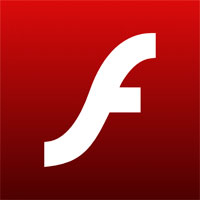
Чтобы решить проблему, достаточно скачать и установить актуальную версию ПО с оф. сайта разработчиков.
Кэширование
Иногда игра в одноклассниках не запускается именно из-за переполненного кэша или истории посещений. Как вы наверное знаете, при посещении любого сайта, происходит кэширование (сохранение) данных на компьютер и когда их становится очень много, то браузеру становится все тяжелее их обрабатывать.
Почистить кэш можно с помощью специальной программы, например одной из таких является «CCleaner» или в настройках самого браузера.
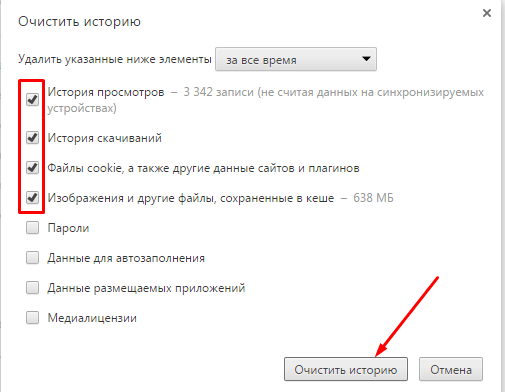
Но мы воспользуемся последним способом, для этого достаточно, открыть браузер и нажать комбинацию на клавиатуре «Shift+Ctrl+Delete», после чего всплывет окошко, в котором отмечаем 4 пункта, как указано на скриншоте.
Обновление
Разработчики постоянно выпускают новые версии браузера, причем без всяких предупреждений и далеко не всегда обновление происходит автоматически. И если у вас не запускаются игры в одноклассниках, причем без разницы какие, это могут быть (сокровища пиратов, долина сладостей, верность) и другие.

В таком случае, просто обновите свой браузер, будь это (Google Chrome, Opera или Explorer) скачав последнюю версию, разумеется только с оф. сайта.
Javascript
Если предыдущие способы вам не помогли, и у вас по-прежнему в одноклассниках не открываются игры, то следует проверить, а включен ли в настройках яндекс браузера или любого другого, яваскрипт.
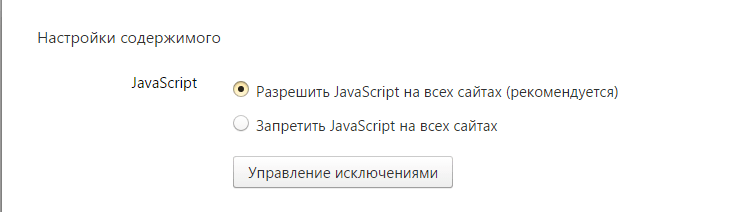
После чего перезагрузить страницу.
Javascript в Mozilla Firefox
С файрфоксом все немного сложнее, так как функция дополнительных настроек больше не доступна в меню. И для того, чтобы включить яваскрипт нужно:
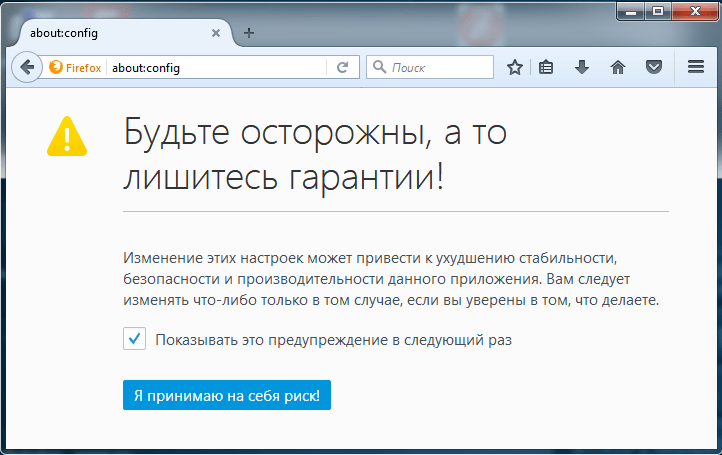
Для применения настроек остается лишь перезапустить мозиллу и проверить, открываются ли ваши любимые игрушки.
Неправильная дата
Зачастую после переустановки windows, текущая дата сбрасывается, как правило, на несколько лет назад. И в результате, пользователь сталкивается с проблемой запуска игр в одноклассниках. Это происходит потому, что браузер начинает работать некорректно с веб сертификатами, которые зависят напрямую от текущей даты.

Поэтому проверьте и откорректируйте время и дату на компьютере. После чего перезагрузите его.
Вирусы
Возможно, ваш компьютер или ноутбук заражен вирусами и именно поэтому, игры в одноклассниках не открываются. Ранее мы уже говорили о том, . И в этой статье мы не будем еще раз разбирать этот процесс и пойдем дальше.
Плагины (блокировщики рекламы)
Если у вас установлен Adblock Plus, Adguard или любой другой, большинство игр, например, таких как (клондайк, трофейная рыбалка, желанные встречи) могут запросто не запускаться.
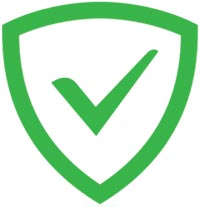
Решение простое – просто отключите блокировщик или добавьте сайт одноклассники в исключения.
Маленькая скорость интернета
Онлайн игры требует хорошей скорости соединения, желательно от 1мб/с. Чтобы проверить текущую скорость подключения, можно воспользоваться специальным онлайн сервисом . Обратите внимание на показатель «Download speed» он должен быть не менее 1Mbps.
Похожие материалы:
- Обзор и тестирование корпуса Zalman Z9 NEO Plus: средний класс как он есть Zalman z9 plus черный
- Другие файрволы и межсетевые экраны для Windows
- Способы создания образа загрузочной флешки
- Установка антивируса аваст
Источник: bazava.ru
Non system disk or disk error replace and strike any key when ready: что делать?

Non system disk or disk error replace and strike any key when ready – ошибка, с которой при загрузке операционной системы могут столкнуться владельцы ноутбуков HP или персональных компьютеров другой марки. Перевод на русский язык этой фразы – «Несистемный диск или ошибка диска замените и нажмите любую клавишу, когда будете готовы».
Что значит подобное сообщение? Оно означает, что при попытке запуска BIOS пытается обнаружить по указанным путям в настройках операционную систему. Но не может это сделать по каким-то причинам. В итоге, компьютер банально не запускается. И возникает вопрос- что делать?

Сам производитель этих ноутбуков, компания HP, подготовил специальную инструкцию, которое следует воспользоваться именно в этой ситуации. Предназначена она, в первую очередь, для техники с операционными системами Windows 7 и Vista, но многие пункты можно реализовывать и с другими версиями этой ОС.
Инструкция по устранению проблемы
Желательно действовать в выбранной последовательности, так как именно ее считают наиболее эффективной и действенной представители компании-производителя:
Исключить ненужные накопители для поиска системы
Делается это очень просто:
- Временно отключить любое внешнее устройство, которое подключается к ноутбуку посредством USB-порта;
- Убедиться, что в приводе отсутствуют какие-нибудь диски.

После этого рекомендуется зажать на 10-15 секунд кнопку питания техники, чтобы она полностью отключилась. Через пару секунд – включить оборудование и проверить результат. Если «ошибка чтения диска» исчезла, и система загружается нормально, то обязательно осуществить следующий пункт этой инструкции.
Сброс загрузочной последовательности
Этот этап необходимо реализовать, чтобы ситуация не повторилась снова – при том же подключении ранее деактивированных ЮСБ-устройств.
- Выполнить перезапуск оборудования;
- Нажать на «F10», чтобы активировалось окно системной конфигурации;
- Перейти в Boot Order через раздел Boot options;
- Воспользоваться клавишей «F9», чтобы выполнить сброс этих настроек до изначальных.

Обязательно подтвердить делаемые изменения.
Проверка состояния жесткого диска
Производитель изначально оснастил свое оборудованием специальными инструментами, позволяющими сделать необходимую проверку и избавиться от проблем, которые могут приводить к возникновению на экране сообщения «Non system disk or disk error replace and strike any key when ready».

- Выполнить выключение/включение ноутбука и нажать «F10»;
- В настройках БИОСа перейти в раздел «Средства диагностики», затем – в «Диагностику»;
- Выбрать Hard Drive Self Test;
- Система предложит быстрое или полное тестирование. Можно начать с первого, но второй вариант желательно также провести.
При запуске тестирования программа покажет время, необходимое ей для работы. Потребуется выждать его, перезапустить комп и проверить результат.
Второй вариант, если первый не помог или отсутствует в BIOS:
- В очередной раз полностью отключить компьютер. Подождать пару секунд и активировать его;
- Нажать на «F2». Несколько раз. Пока на экране не возникнет «Аппаратная диагностика UEFI для ПК HP»;
- Перейти в проверку компонентов;
- Выбрать проверку жесткого диска. Активировать тест в быстром режиме;
- Подождать результата и повторить тестирование еще раз.

Программа затребует диск, которые следует продиагностировать, если их используется несколько. Указать тот, который необходимо протестировать.
Не спешите выходить из этого окна. После парочки быстрых проверок рекомендуется запустить полное тестирования и дождаться результатов.
Извлечение винчестера и его повторная установка
Этот этап является необходимостью перед тестированием накопителя, описанными выше способами, если перед появлением сбоя ноутбук случайно упал. Или к нему было применено физическое воздействие другого типа.
Изначально нужно извлечь винчестер:
- Полностью выключить ноутбук;
- Перевернуть его, чтобы появилась возможность добраться до отсека с АКБ;
- Переставить все защелки в положение «открыто». Выдвинуть и достать батарею из компьютера.
Теперь можно достать сам жесткий диск:
- Взять подходящую крестовую отвертку и ослабить специальные винты, которые фиксируют крышку накопителя к самому ноутбуку;
- Приподнять крышечку и аккуратно извлечь жесткий диск;
- Ослабить подпружиненные винты;
- Аккуратно прижать выступ винчестера и потянуть его к внешнему краю корпуса. Это позволит отсоединить устройство от материнки.
- Теперь можно полностью вытащить винчестер из отсека.

Первый этап пройден. Теперь нужно поставить его обратно:
- Вставить накопитель в предназначенный для него отсек;
- Задвинуть жесткий диск внутрь, пока не будет обеспечена надежная фиксация;
- Затянуть подпружиненные болты, установить крышку на место ее эксплуатации, затянуть фиксирующие ее болты.
АКБ устанавливается таким образом, чтобы был слышан характерный щелчок.
Переустановка или восстановление системы
Если все описанные выше варианты не принесли требуемого результата, то представители компании-производителя рекомендуют выполнить переустановку операционной системы или ее восстановление.

Для первого пункта потребуется наличие специально созданного загрузочного диска. Для второго – воспользоваться фирменной утилитой, которая называется HP Recovery Manager.
Что еще может помочь – советы от обычных пользователей

Многие пользователи вообще не знают о существовании вышеописанной инструкции. Или всегда стараются действовать полностью самостоятельно. Поэтому не удивительно, что от юзеров часто также поступают весьма дельные советы, которые могут оказаться весьма эффективными:
Правильно выставить приоритет загрузки
Необходимо зайти в БИОС и выставить очередность устройств таким образом, чтобы на первом месте всегда находился жесткий диск. Если будет указан дисковод или ЮСБ-устройство, то вполне логично – ноутбук сначала попытается найти загрузочную область именно там. И иногда это может привести к возникновению именно этого неприятного состояния.

Естественно, меня приоритетность загрузки, не стоит забывать о сохранении сделанных изменений.
Отключение поиска информации в дисководе
Потребуется, если каждый раз при загрузке человек вынужден дополнительно нажимать клавишу «F1» для ее продолжения.
Опять следует посетить меню БИОС. Найти в нем пункт «Floppy». Выставить рядом с ним «none» или «Disabled». Естественно, сохранить изменения и спокойно перезапуститься.
Подведем итоги
Итак, чтобы избавиться от проблем с загрузкой операционной системы, которая приводит к возникновению на экране сообщения Non system disk or disk error, требуется следующее:
- Исключить возможность поиска нужной информации на альтернативных источниках.
- Выставить правильную приоритетность устройств запуска.
- Убедиться в отсутствии повреждений жесткого диска.
В крайнем случае может потребоваться полная переустановка ОС Виндовс.
Источник: help-virtual.ru
Please insert the correct CD-ROM, select OK and restart application- что делать?
Сколько же сбоев и ошибок приходится на каждого геймера во время игры или её установки — их просто не счесть. Но одну из них мы с вами сегодня устраним. Проблема заключается в следующем: когда пользователи пытаются установить игру, появляется сообщение « Please insert the correct CD-ROM, select OK and restart application ». Что делать в этом случае, давайте узнаем.
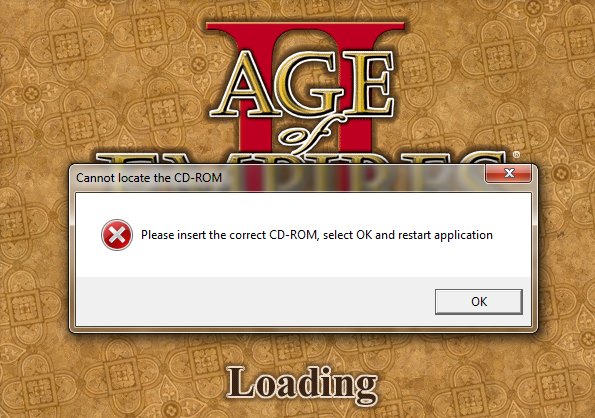
Причина проблемы при установке разных игр
Подобная ошибка появляется как при установке игры при помощи физических дисков, так и в случае с виртуальными дисками. Такая игра, обычно, распространяется более чем на одном диске. Чтобы установка или игра происходила без ошибок, не стоит путать местами диски . На них во всех случаях нанесены цифры, которые определяют их последовательность во время установки. Обратите внимание на поверхность, чтобы определить, какой диск нужно вставить первым. Поэтому при установке пользователь мог начать инсталляцию не с нужного диска.
Некоторые игры требуют запуск из виртуального привода. Это файлы, которые вы скачиваете с торрент трекеров, с соответствующими расширениями. Обычно, в загружаемой папке находятся 2 файла: MDF и MDS . Поэтому в статье будет рассмотрен процесс создания виртуального привода и запуска игры, когда возникает уведомление «Please insert the correct CD-ROM». В более редких случаях архив с игрой может быть повреждён, поэтому появляется такое уведомление при запуске или установке приложения.
Многие пользователи думают, что битый файл с игрой можно восстановить, запустив его через виртуальный привод. В случае с неисправным файлом, ни одна из программ виртуализации не поможет запустить файл. Она может пригодиться лишь в тех случаях, когда файл с игрой исправен. Или дисковод вышел из строя и не в состоянии запускать диск. А также, если игру хочется установить на нетбуке, у которых по своей природе какие-либо ROM-ы отсутствуют.
Способ устранить ошибку «Please insert the correct CD-ROM, select OK and restart application»
Эта инструкция подойдёт в тех случаях, если ваш CD/DVD-привод неисправен. Но поиграть в игру очень хочется. Чаще всего данная ошибка появляется в играх Need For Speed: Underground и Sims . Для создания виртуального диска можно использовать триал версию PowerISO . Эту программу можно загрузить по ссылке http://www.poweriso.com/.
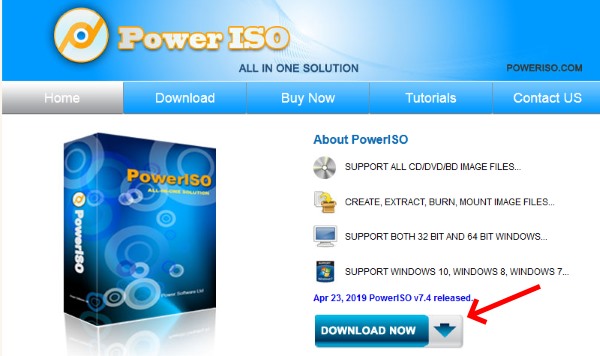
После установки её нужно настроить.
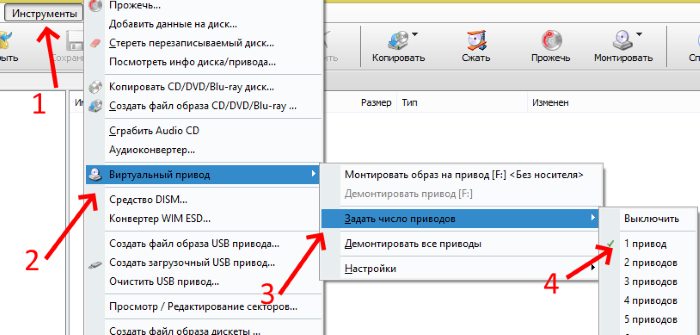
- Запустите PowerISO и выберите вкладку « Инструменты »;
- В окне нажмите курсором мыши пункт « Виртуальный привод »;
- Далее выберите пункт « Задать число приводов »;
- Выберите 1;
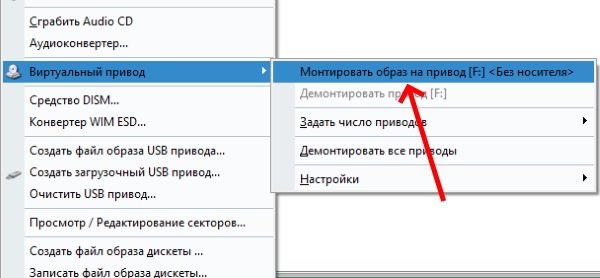
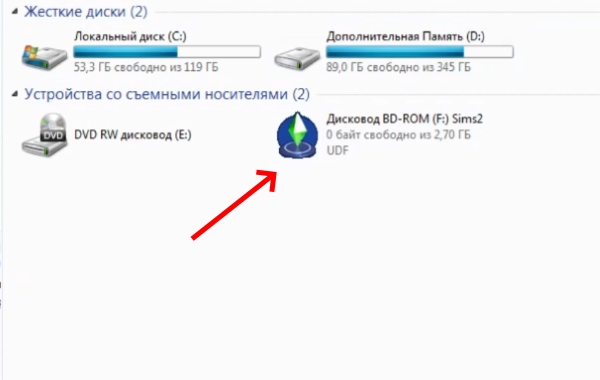
Если у вас не получилось смонтировать образ программой PowerISO, попробуйте использовать другую.
| Alcogol 120% | Здесь у вас есть возможность настраивать расширения, которые будут восприниматься программой и без проблем открываться. |
| Daemon Tools | В настройках необходимо задать нужное расширение, на котором галочка ещё не стоит, к примеру, .bin . |
Патчи и кряки для игр
Если вы загружаете взломанную игру из торрент-трекеров и подобных ресурсов, в файле уже могут быть патчи, которые исправляют эту ошибку . Те, кто занимается репаками знают, что она достаточно распространена. Поэтому в папку с игрой часто размещают файлы, которые исправляют ошибку. Ещё раз откройте папку, где находится игра и посмотрите внимательней. Возможно в ней находится кряк-файл.
Не исключено, что ошибка «Please insert the correct CD-ROM, select OK and restart application» появляется в результате нарушения работы файлов . И сам архив с игрой, который вы скачали, является не рабочим. Какими бы мы программами не пытались их открыть. Поэтому вам стоит поискать другие файлы с игрой. Тем более, что в интернете их очень много.
Что делать, если нужен другой пакет игры с тем же названием
Если вы загрузили свою любимую компьютерную игру Sims, но она не желает запускаться на вашем компьютере, попробуйте найти другой файл с игрой . Сегодня даже самую старую версию какого-либо шутера или стратегии можно скачать или купить в Steam и Origin. Онлайн-магазины переполнены играми всех жанров. Но в них далеко не всегда они доступны бесплатно для загрузки.
Если деньги на игры тратить не хочется, каждый пользователь может получить практически любую игру бесплатно. Для этого нужно лишь установить на компьютер один из торрент-клиентов: uTorrent, MediaGet, BitComet, qBittorent . Самый дружественный интерфейс, на наш взгляд, имеет MediaGet.
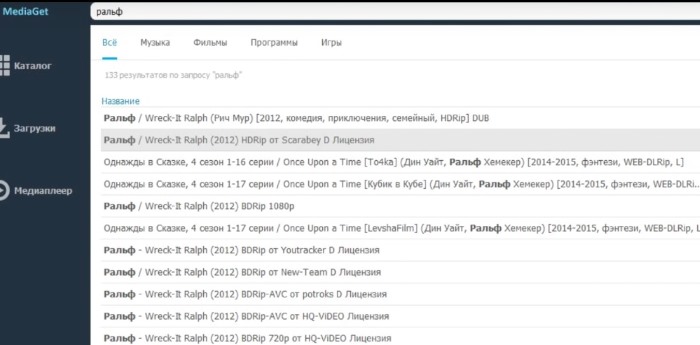
Но он не всегда обладает той скоростью загрузки, с которой умеет скачивать uTorrent. Выбор за вами. Если при запуске или установке игры ошибка «Please insert the correct CD-ROM, select OK and restart application» продолжает появляться и вы не знаете, что делать, скачайте эту же игру при помощи этих программ.
Источник: rusadmin.biz